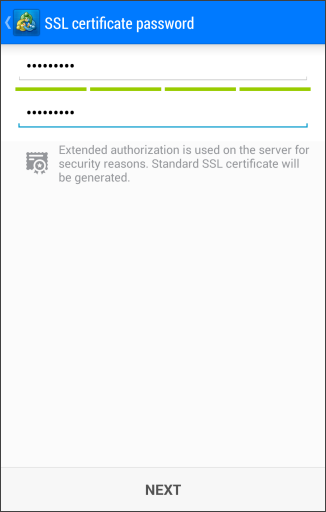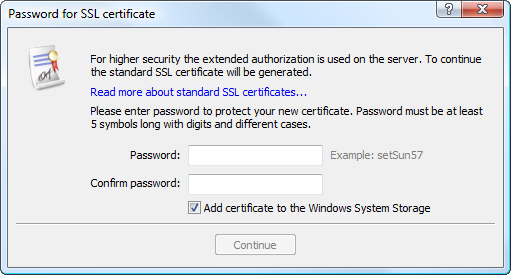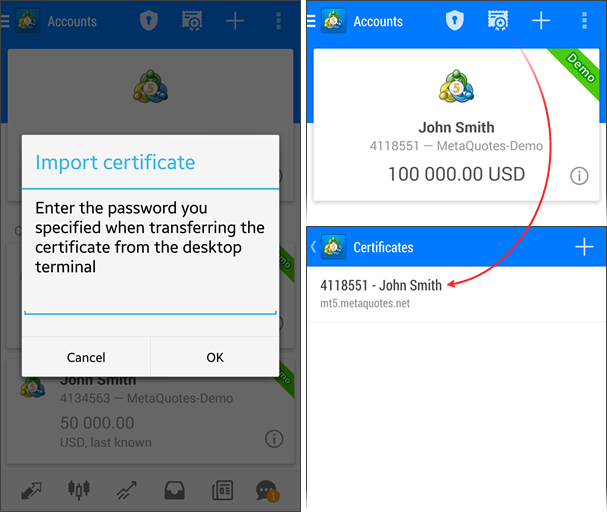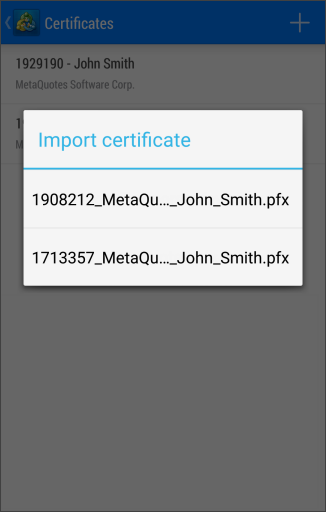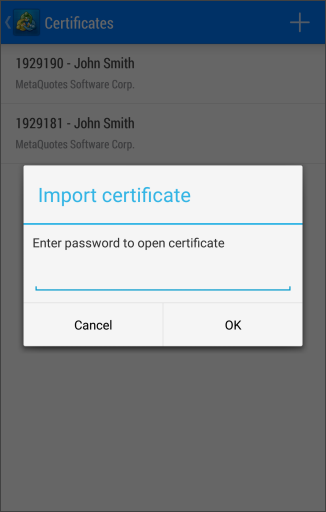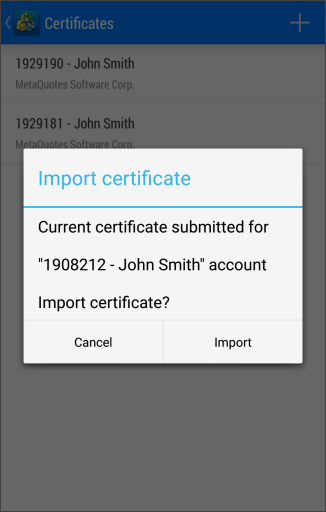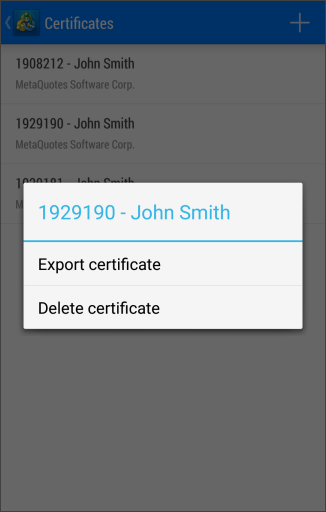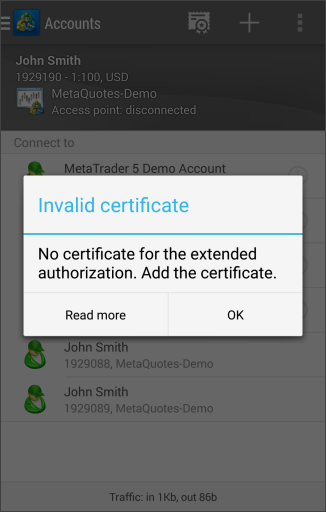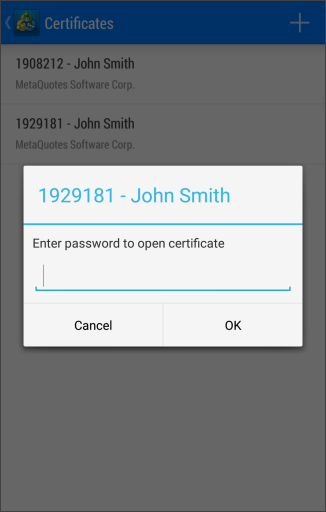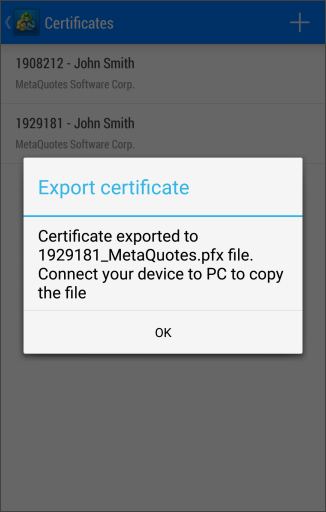拡張認証Metatrader 5取引プラットフォームはSSL証明書を使用した拡張認証のオプションを提供するので、システムの安全性が大幅に高まります。拡張認証はサーバ上で有効にすることができます。基本認証は拡張認証の有効時にも利用されます。いずれにしても、ユーザは口座の詳細を指定する必要があります。
証明書の生成と受信の順序 #拡張認証を持つ口座を使用したログイン時には基本認証が必要です。その後、取引サーバはプラットフォームに公開鍵と秘密鍵の2つの鍵の生成の要請を送信します。公開鍵は、取引サーバに送信されます。 サーバは口座データに基づいて証明書を生成し、それを秘密鍵で署名します。サーバの秘密鍵署名は証明書が改ざんされないことを保証します。 拡張認証証明書は、口座の開設時にモバイル版またはデスクトップ版のプラットフォームから取得できます。また、証券会社 pによって生成され、トレーダーに渡すすることもできます。 |
||||
モバイルプラットフォームで口座を開設するときの証明書のインストール #拡張認証モードが有効になっているサーバでモバイルプラットフォーム経由でデモ口座を開くと、証明書は自動的に生成されてモバイルデバイスにインストールされます。 同様に、証明書は証券会社側で生成されます。口座番号とパスワードを受け取り、モバイルデバイスで予備的な基本認証を行います。証明書はその後生成されます。
|
|
|||
証明書ファイルは、インストール中にデバイスに保存されます。証明書を保護するには、パスワードを指定して確認する必要があります。
必要なデータが指定された後で[次に]をタップします。証明書が生成され、デバイス内部メモリの保護された記憶域に保存されます。このストレージにはMetaTrader 5 Androidアプリケーションのみがアクセスできます。 新しい口座を使用して接続すると、インストールされた証明書は[口座]セクションで見ることができます。証明書の追加操作は必要ありません。 デスクトッププラットフォームで口座を開設するときの証明書のインストール #デスクトッププラットフォームでデモ口座を開設する 際もまた、拡張認証証明書が生成されます。証明書による保護を有効にするには証明書保護のパスワードを指定する必要があります。
このウィンドウには、次のフィールドと設定が含まれています。
必要なデータが指定された後で[続行する]をタップします。証明書は、指定されたパスワードで包装し、保護されます。証明書ファイル* .pfxは/platform_folder/config/certificatesに格納され、後で転送することができます。証明書ファイルは Login_ID_Name.pfxの形式に従って命名されます。ここで
MetaTrader 5 Android版で使用するには、証明書をモバイルプラットフォームに転送します。 証明書の転送証明書はトレードサーバ経由で安全に転送できます。
証明書の転送は安全です。取引サーバは中間ストレージとしてのみ使用され、証明書はユーザ側で暗号化されます。証明書のパスワードは、取引サーバに送信されたり保存されたりはしません。 証明書の転送デスクトッププラットフォームから口座に接続し、コンテクストメニューでTransfer SSL certificate to mobile device[証明書の転送]を選択します
これがお客様の口座であることを確認するために口座のマスターパスワードを入力します。次に、サーバに送信する前に、証明書を保護するパスワードを設定するか自動的に生成されるランダムなパスワードを使用します。パスワードは8桁以上でなければなりません。< 証明書をサーバーに送信したら、モバイルプラットフォームを開いて口座に接続します。証明書のインポートをすぐに求められます。確認して、デスクトッププラットフォームから設定したパスワードを入力します。
インポートした証明書は[口座 - 証明書]セクションで表示できます。 |
||||
|
あと1つの転送オプションMetaTrader 5 Androidで使用する場合は、次のいずれかの方法を選択してお使いのデバイスに証明書をコピーします。
MetaTrader 5 Android版を起動して、[口座]画面に移動します。 証明書にタップしてインストールします。デスクトッププラットフォーム経由で証明書を取得するときに指定された証明書パスワードを入力します。 |
|||
インストールの後で[OK] をタップします。証明書データウィンドウが表示されます。データを確認してインストールを確認します。 これで、以前に開いた口座に拡張認証モードで接続することができます。証明書は、接続ごとに確認されます。
|
||||
証明書の削除間違ってインストールした証明書は削除できます。証明書を長押しします。コンテクストメニューが表示されます。
Delete certificate[証明書を削除]をタップします。 |
|
|||
|
リアル口座(デモではない)は、証券会社によって開設することができます。拡張認証モーはそのような口座でも使用することができます。 その場合、証券会社は認証に必要な残りのデータと共にpfx証明書ファイルを提出します。証明書はプラットフォームのデスクトップバージョンで受信された指示に従って、デバイスにインストールされなければあなりません。 |
||||
|
証明書の欠如 #口座で拡張認証モードが使用されているが適切な証明書がインストールされていない場合、口座に接続しようとするとエラーメッセージが表示されます。 上記の手順に従って適切な証明書をインストールし、口座での作業を続行します。 |
|||
証明書のエクスポート #以前にインストールした証明書はファイルにエクスポートできます。これにより、他のデバイスやデスクトップのMetatrader 5取引プラットフォームでの使用が可能になります。 [口座]画面に移動します。証明書を長押しするとコンテクストメニューが開きます。 [証明書のエクスポート]をタップして インストール中に証明書を保護するために使用するパスワードを入力します。 |
|
|||
パスワードを入力して[OK]をタップします。証明書は、デバイスの外部ストレージにエクスポートされます。生成されたファイルの名前が新しいウィンドウに表示されます。
これで、BluetoothでPCに接続するかメールなどで証明書をデバイスからPCにコピーすることができます。 |
||||